家里的燃气壁挂炉总是报点火失败的故障代码,有时手动复位壁挂炉正常了,可是等会儿又报错不工作;比如,早上一起床就发现没有热水,一看壁挂炉已经报错点火失败了,手动复位又可以工作了,一个月时不时的就要发生一两次。那壁挂炉发生点火失败的故障,是什么原因呢?今天让大家了解壁挂炉的一些基本特性。

1、缺气或气压低
很多用户给我们打电话来说,家里壁挂炉突然不工作了,我们一问后说是家里可能停气了,让用户关机重启就可以了;可后来用户总会怀疑是壁挂炉有质量问题,理由是上次也发生过这样的事情。
因为用户觉得不可能停气,因为现在家里的燃气灶能炒菜啊。这是由于当家里缺气时,哪怕是缺气几秒钟,壁挂炉在待机状态下,也会自动报错点火失败的代码。
另外,当我们在夜间做饭高峰期时,家里洗澡,突然的感觉热水忽冷忽热后,壁挂炉就不工作了,直接报错点火故障,但是过一会儿手动复位或重启后,壁挂炉恢复工作了。这也是由于天然气在用气高峰期时的波动,带来壁挂炉供气不足的点火失败的故障。

2、燃气比例阀故障
这个部位出现故障的几率还是有的,因为壁挂炉的点火,靠水流开关与它的联动,它如果接收到了信号,没有正确的打开燃气阀门,输送天然气到点火针处,可是点火针已经子开始点火,它自动点火三次如果不成功,就会报点火失败的故障。

3、燃气通道脏
这也是比较常见的一种症状,燃气通道包括燃气过滤阀、燃气比例阀与燃气喷嘴之间的通道、燃气喷嘴、火排,由于空气的污染、天然气中的杂质,会在高温下形成积碳结晶,堵塞了燃气通道,减少了天然气的气量,导致点火失败。
针对这样的情况,只需要把燃气通道进行清洗干净,重新复位即可。
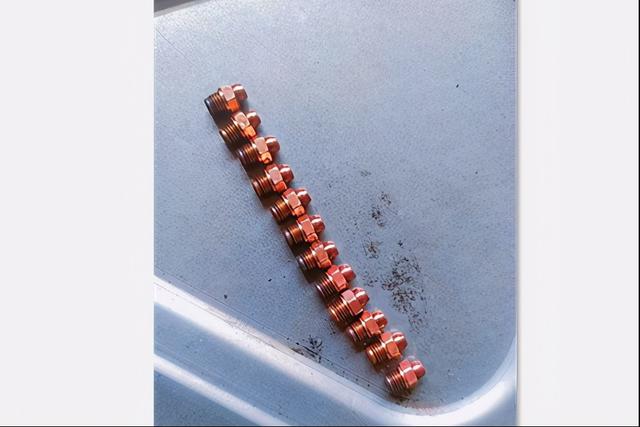
4、氧气不足
从天然气的燃烧公式CH4+2O2=CO2+2H2O可以得知,天然气的燃烧是离不开氧气的,壁挂炉整个炉膛是全封闭式的,它的进气全靠它顶上的风机通过同轴烟管的进气管把室外的空气吸进来,所以如果风机转速不正常,就很可能造成点火失败的故障。
为啥风机会转速不正常呢?这是由于风机是直接接触室外的空气,如果室外空气质量太多灰尘,会和潮湿的空气吸附在风机的叶轮上,时间一长就会带来风机的负担,所以当出现点火失败时,要注意检查风机的情况。
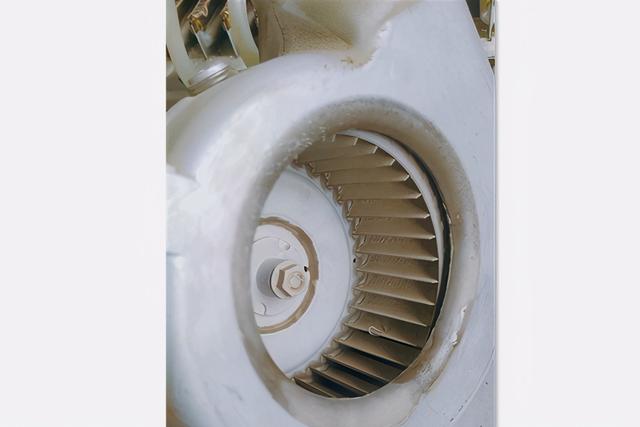
5、点火针老化故障
有些壁挂炉会提示点火针故障,但是不一定都会提示。饿哦的经验是,当我们前面的几项都检查了,都没有发现问题时,可以直接使用替换法进行更换它。

总结
壁挂炉点火失败的故障,暖通大叔认为很多是由于短时间的燃气故障而引发的,只要能手动复位消除代码,并正常运行就不要太在意它;另外,如果用户的壁挂炉在靠近大马路的阳台位置,且运行有1、2年的时间,出现点火失败的故障,要清洗风机的可能性很大;最后燃气通道的堵塞,差不多2-3年的壁挂炉对它的清洗是很有必要的。
 壁挂炉点火故障解析
壁挂炉点火故障解析




















 2495
2495

 被折叠的 条评论
为什么被折叠?
被折叠的 条评论
为什么被折叠?








